14 网络爬虫:无头浏览器抓取技术
你好,我是邢云阳。
经过前三节课对模型上下文协议(MCP)技术的系统学习,还有手写MCP Server和Client的实践,相信你深入掌握了模型与外部系统通信的核心机制。值得注意的是,无论是MCP协议还是当下流行的Agent、Function Calling技术,本质上都在构建大模型与真实世界的交互桥梁——这也正是我们打造求职助手项目所需的关键能力。
从这节课开始,我们将正式开启求职助手项目的实战开发。
数据源如何获取
在着手编码之前,让我们先进行关键的需求拆解。
这个项目需要实现两大核心功能:
1.可以根据招聘网站上的岗位列表,使用自己的简历匹配合适的工作。
2.可以根据岗位需求自动调整我们的简历。
其中,岗位数据是我们这个项目的重要数据源。那如何获取到岗位数据呢?
后面这几种方法比较常用。
第一种是使用网站提供的 OpenAPI。通常某些网站会对外提供 OpenAPI 的付费调用服务,例如高德地图等等,使用这种方法是最简单直接的。
第二种是利用传统爬虫技术。在传统爬虫开发中,我们通常会使用requests+BeautifulSoup组合直接抓取网页HTML内容。例如通过Python发送HTTP请求获取页面源码,再用XPath或CSS选择器解析数据。
当然在 MCP 官方提供的 MCP Server 中,也有一个 Fetch MCP Server,可以直接向其提供网站的 URL,该 Server 就可以直接解析网站内容。
不过这种方式看似简单高效,但对于很多不想对外开放数据的网站来说,却是不可行的。这是因为这些网站都是通过后端语言来读取数据库服务器的数据,然后动态加载到前端网页上的,而且很多网站还会带有一些防抓取机制。因此此时如果直接抓取网页内容,是得不到数据的。
比如,以某招聘网站为例,我们搜索到职位列表后,在网站点击鼠标右键,选择查看页面源代码。
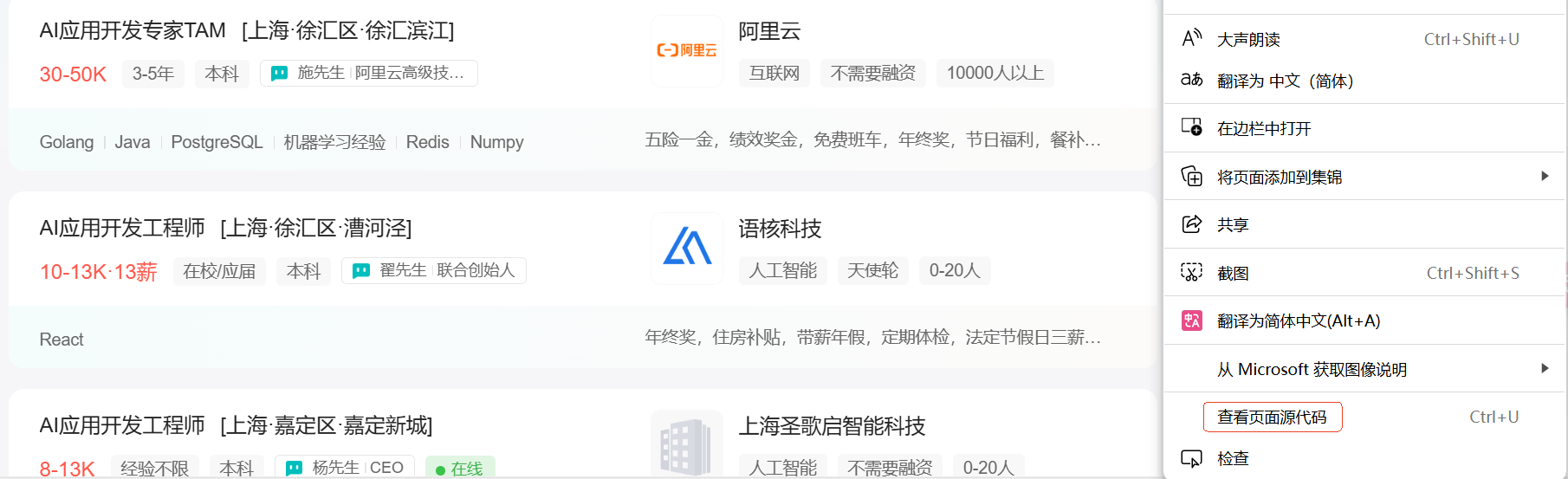
可以看到,此时出现的 HTML 静态页中是不包含岗位信息的。
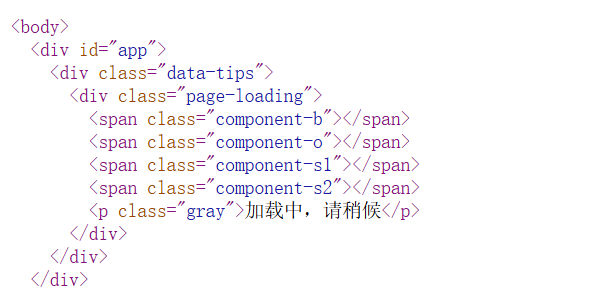
此时,比较好的实现方案是使用无头浏览器技术。需要注意的是,在这里我仅仅是从技术的角度出发来分享这个知识,获取到的任何数据,都不能进行商用。
无头浏览器实践
接下来我们就来看看什么是无头浏览器。所谓的无头浏览器,指的是没有界面的浏览器。我们依然可以借助火狐,谷歌等浏览器进行数据的抓取,但不会产生界面。
这项技术有一个比较常用的框架,叫做 Selenium,它是一个自动化测试和浏览器自动化的开源框架。它允许开发人员编写脚本,并借助浏览器和浏览器的驱动,来模拟在浏览器中的行为,自动执行一些列的操作,比如点击按钮、填写表单、导航到不同的页面等。
我们今天就来试试最新的 selenium 4.x 的代码编写方法。
环境准备
我会将 Linux 和 Windows 系统的环境准备都讲一下,便于你按需选择。
Linux
先来看 Linux 系统。我使用的是一台 ubuntu 22.04 的服务器。
首先在 python 环境中使用如下命令安装 selenium SDK:
搞定之后,还需要装好浏览器以及浏览器驱动。以 Google Chrome 浏览器为例,安装起来也并不复杂。
首先下载 Chrome 浏览器的安装包:
接着执行一下后面的命令,防止安装浏览器时找不到依赖。
完成后,继续执行后面的命令安装浏览器。
安装好了之后,我们查看一下浏览器的版本。
可以看到,我的版本是 134.0.6998.35,由于 Chrome 更新的速度非常快,当你学到这一节时,很有可能版本已经和我不一样了,因此一定要查看自己的版本,以实际为准。
接下来就是安装 Chrome 的驱动了,有了驱动,Selenium 才能调用浏览器去做操作。驱动需要和我们的浏览器使用同一个版本,这也是我上面要求你根据自己实际情况来的原因。
驱动版本可以通过访问这个网址 https://googlechromelabs.github.io/chrome-for-testing/
来获取。打开后,会出现如下的界面:
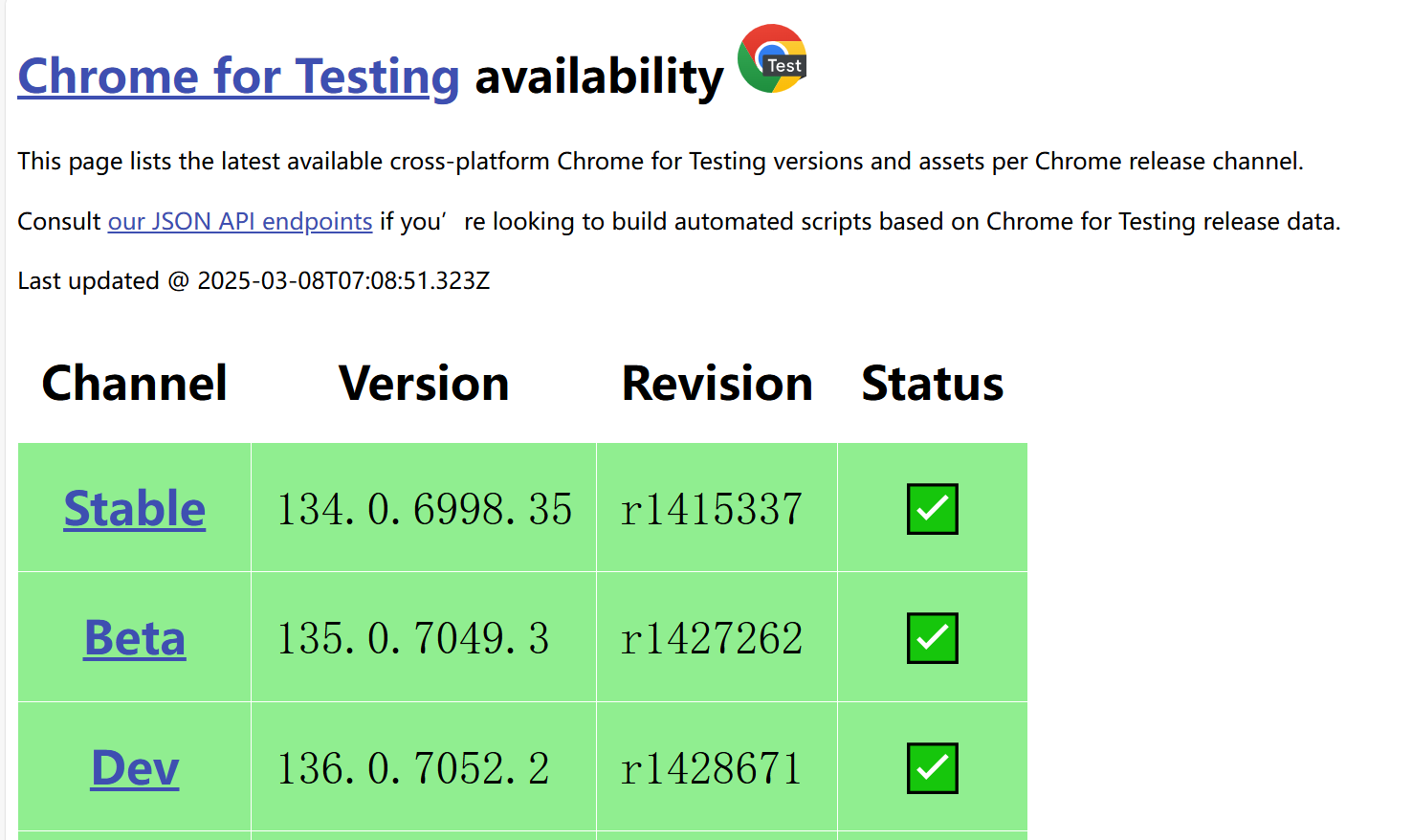
可以看到,最新的版本就是我刚才安装的浏览器版本。我们将网页往下拉,就可以看到该版本的安装包了。
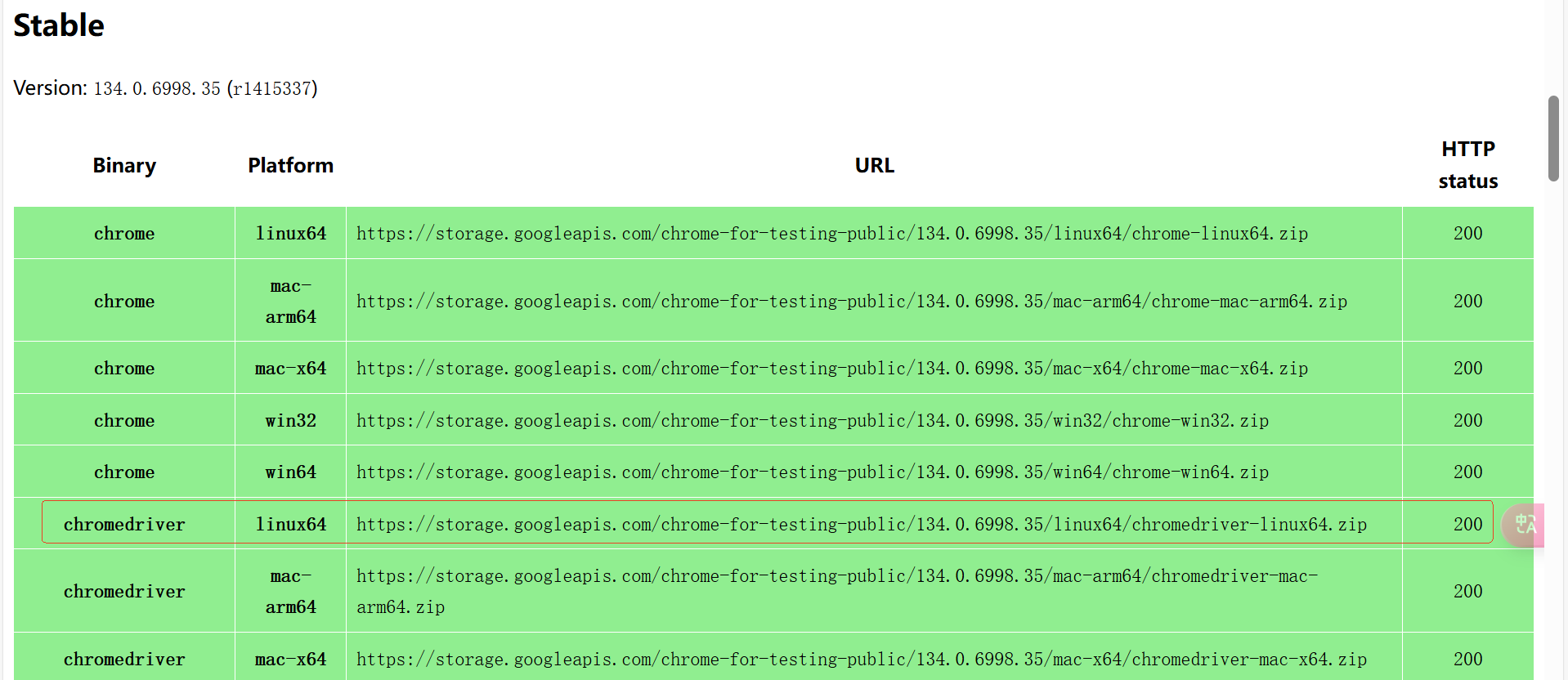
然后使用 wget 将 linux 版本的下载到服务器,使用 unzip 解压即可。
wget https://storage.googleapis.com/chrome-for-testing-public/134.0.6998.35/linux64/chromedriver-linux64.zip
Windows
Windows 系统就非常简单了。直接访问前面提到的这个网站Chrome for Testing availability,将 win64 版本的 chrome 和 chromedriver 都下载下来,解压到本地即可。
解压完成之后,我们就可以开始写代码了。
示例代码编写
我以在 Linux 系统上,使用无头浏览器访问魔搭社区首页为例,来为你演示。先上代码:
from selenium import webdriver
from selenium.webdriver.common.by import By
from selenium.webdriver.chrome.options import Options
from selenium.webdriver.chrome.service import Service
def test():
#定位到 可执行程序
chromedriver_path="/root/chromedriver-linux64/chromedriver"
# '--verbose', log_output=sys.stdout,
service = Service(executable_path=chromedriver_path,
service_args=['--headless=new','--no-sandbox',
'--disable-dev-shm-usage',
'--disable-gpu',
'--ignore-certificate-errors',
'--ignore-ssl-errors',
])
options = Options()
options.add_argument('--headless')
options.add_argument('--no-sandbox')
options.add_argument('--disable-dev-shm-usage')
options.add_argument('--ignore-certificate-errors')
options.add_argument('--ignore-ssl-errors')
driver = webdriver.Chrome(options=options,service=service)
driver.get("https://modelscope.cn/my/overview")
print(driver.title)
driver.quit()
if __name__ == "__main__":
test()
代码非常简单,首先是第 9 行,指定了 Chrome 驱动的文件夹路径,这个路径就是刚才解压 Chrome 驱动的目标路径。之后从第 11 行到第 24 行是谷歌浏览器的一些默认配置,你可以先暂时忽略,我们后面再讲。第 26 行是创建了一个 Chrome 驱动的执行器。有了这个执行器,就可以完成打开魔搭社区主页(对应第28行)和获取 title 的操作了(对应第29行)。
代码执行的结果如下:
从元素中获取数据
有了前面的基础,接下来,我们就以在某直聘网站获取上海市的 AI 应用开发的岗位列表为例,学习一下如何抓取从元素中抓取数据。
首先,我们打开某直聘网站,在键盘上按 F12,进入到浏览器的调试工作台。之后将工作台的页面切换到元素。

然后在网站上将城市切换到上海,在职位搜索的输入框输入“AI 应用开发”,这样会搜索到很多关于 AI 应用开发的岗位。比如AI应用开发专家TAM。
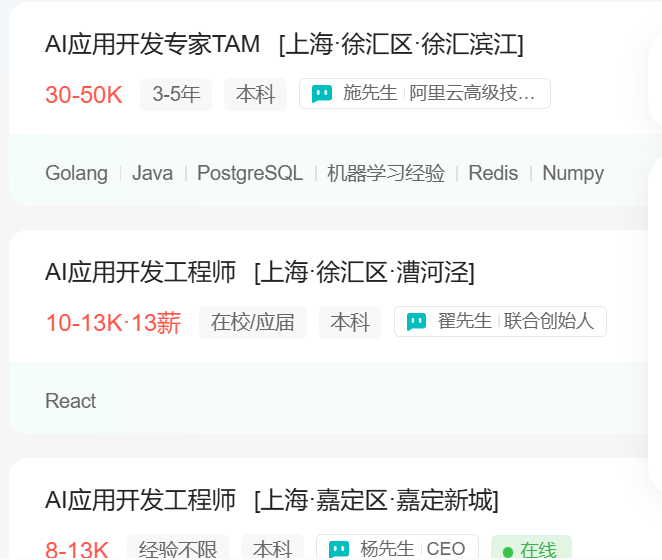
此时控制台的元素页面,也会渲染出内容。类似这样:
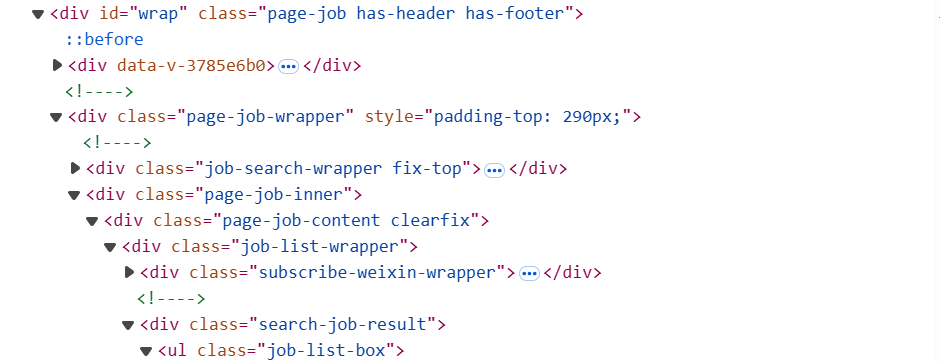
我们随便点击一个元素,在键盘上按 Ctrl+F,打开搜索框,输入 TAM(因为上文搜到的职位列表中第一条就是AI应用开发专家TAM),这样就能定位到职位列表所在的 class。
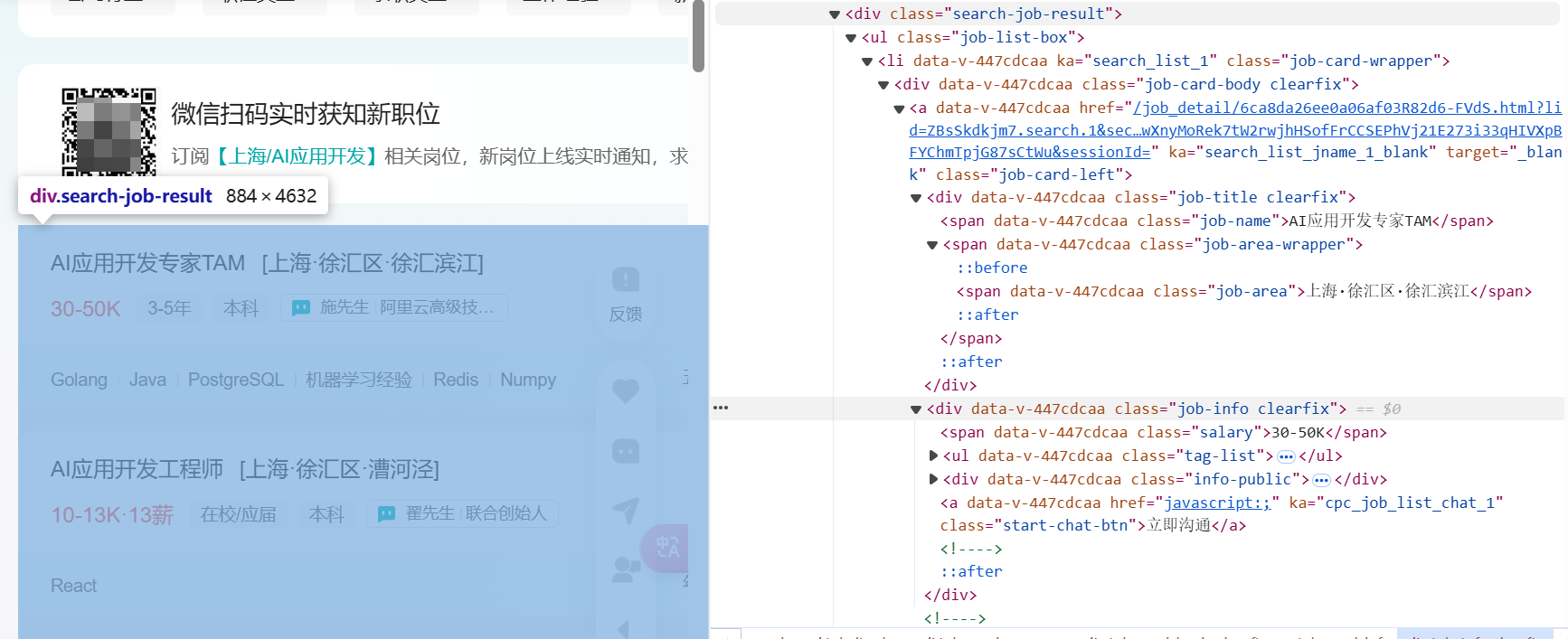
可以看到,职位列表是在 search-job-result 里的 job-list-box 中,该 list 中包含 job-name, job-area 等等多个 span,我们只需要使用无头浏览器抓取这些数据,便可以得到职位列表。
沿着这个思路,我们来看一下关键代码的实现,该代码会在 windows 上执行。
首先是谷歌浏览器的设置问题,代码如下:
def get_UA():
UA_list = [
'Mozilla/5.0 (Windows NT 10.0; Win64; x64) AppleWebKit/537.36 (KHTML, like Gecko) Chrome/94.0.4606.54 Safari/537.36',
'Mozilla/5.0 (Windows NT 10.0; Win64; x64) AppleWebKit/537.36 (KHTML, like Gecko) Chrome/100.0.4651.0 Safari/537.36',
'Mozilla/5.0 (Windows NT 10.0; Win64; x64) AppleWebKit/537.36 (KHTML, like Gecko) Chrome/100.0.0.0 Safari/537.36'
]
randnum = random.randint(0, len(UA_list) - 1)
UA = UA_list[randnum]
return UA
...
options = Options()
options.add_argument('--disable-gpu') # 禁用GPU渲染
options.add_argument('--incognito') # 无痕模式
options.add_argument('--ignore-certificate-errors-spki-list') # 忽略与证书相关的错误
options.add_argument('--disable-notifications') # 禁用浏览器通知和推送API
options.add_argument(f'user-agent={get_UA()}') # 修改用户代理信息
options.add_argument('--window-name=huya_test') # 设置初始窗口用户标题
options.add_argument('--window-workspace=1') # 指定初始窗口工作区 #
options.add_argument('--disable-extensions') # 禁用浏览器扩展
options.add_argument('--force-dark-mode') # 使用暗模式
options.add_argument('--start-fullscreen') # 指定浏览器是否以全屏模式启,与进入浏览器后按F11效果相同
options.add_argument('--start-maximized')
代码开始通过一个函数设置了UserAgent。UserAgent(用户代理)是指在HTTP请求中,客户端(通常是浏览器)发送给服务器的头部信息,用于标识客户端的软件、设备、操作系统等相关信息。用户可以通过更改User Agent,来隐藏真实的浏览器和设备信息。
之后还要为浏览器做一些相应的设置,每一个参数是什么意思,你可以参考我添加的注释看一下,简单了解即可。这样设置之后,当我们运行代码时,会弹出一个被代码自动控制的浏览器,我们便可以直观看到代码是否访问成功了目标网站。
设置浏览器完成后,接下来就是抓取岗位信息的代码。
driver.get(url)
WebDriverWait(driver, 1000, 0.8).\
until(EC.presence_of_element_located((By.CSS_SELECTOR,
'.job-list-box'))) #等待页面加载到出现job-list-box 为止
li_list=driver.find_elements(By.CSS_SELECTOR,
".job-list-box li.job-card-wrapper")
jobs=[]
for li in li_list:
job_name_list=li.find_elements(By.CSS_SELECTOR,".job-name")
if len(job_name_list)==0:
continue
job={}
job["job_name"]=job_name_list[0].text
job_salary_list=li.find_elements(By.CSS_SELECTOR,".job-info .salary")
if job_salary_list and len(job_salary_list)>0:
job["job_salary"]=job_salary_list[0].text
else:
job["job_salary"]="暂无"
job_tags_list=li.find_elements(By.CSS_SELECTOR,".job-info .tag-list li")
if job_tags_list and len(job_tags_list)>0:
job["job_tags"]=[tag.text for tag in job_tags_list]
else:
job["job_tags"]=[]
com_name=li.find_element(By.CSS_SELECTOR,".company-name")
if com_name:
job["com_name"]=com_name.text
else:
continue
com_tags_list=li.find_elements(By.CSS_SELECTOR,".company-tag-list li")
if com_tags_list and len(com_tags_list)>0:
job["com_tags"]=[tag.text for tag in com_tags_list]
else:
job["com_tags"]=[]
job_tags_list_footer=li.find_elements(By.CSS_SELECTOR,".job-card-footer li")
if job_tags_list_footer and len(job_tags_list_footer)>0:
job["job_tags_footer"]=[tag.text for tag in job_tags_list_footer]
else:
job["job_tags_footer"]=[]
jobs.append(job)
driver.close()
job_tpl="""
{}. 岗位名称: {}
公司名称: {}
岗位要求: {}
技能要求: {}
薪资待遇: {}
"""
ret=""
if len(jobs)>0:
for i, job in enumerate(jobs):
job_desc = job_tpl.format(str(i + 1), job["job_name"],
job["com_name"],
",".join(job["job_tags"]),
",".join(job["job_tags_footer"]),
job["job_salary"])
ret += job_desc + "\n"
代码首先使用 WebDriverWait 等待页面加载出 job-list-box,如果没加载出来,会一直卡在这,直到超时。
接着通过 find_elements,可以获取 job-class-wrapper 的内容,也就是职位列表。find_elements 是可以通过 By.xx 指定元素,来获取到相关的内容,例如 By.ID 等等。
有了职位列表之后,接下来,我们只需要遍历职位列表,按我们在控制台看到的标签的名称,比如 job_name 等,取出相应的内容就可以。
最后,我定义了一个 job_tpl 模板,将取到的内容按模板内容进行格式化,这样就完成了抓取岗位数据的工作。
代码的执行效果为:
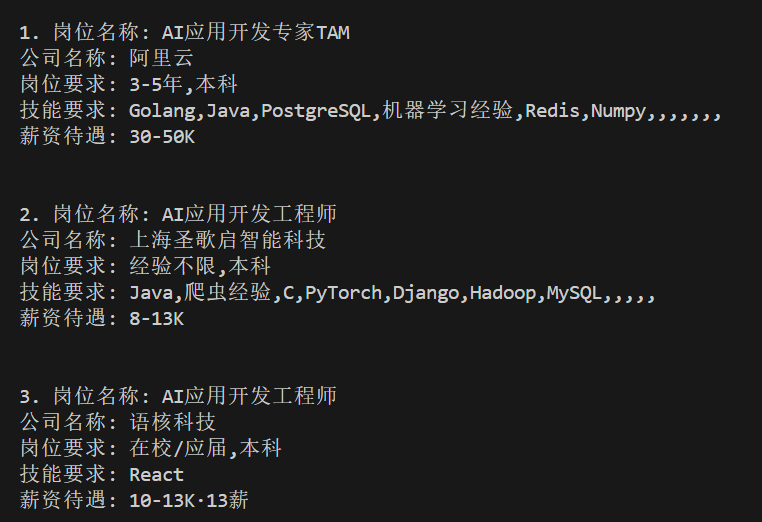
这节课的代码,我会放到我的 Github 上,大家可以进行学习测试。但需要强调的一点是,网站的元素名称,有可能过一段时间就会有变化,此时大家就需要按照今天学习的方法,看一下元素的名称改成啥了,然后去调整代码。
总结
今天这节课,我们正式开启了求职助手的项目实战开发。因为我们要让大模型帮我们匹配合适的工作,因此准备岗位数据,属于前置工作。
我们首先了解了几种常用的获取数据的方法,比如使用商用的 API,使用传统爬虫或 Fetch 工具,以及使用无头浏览器等。之后我们重点讲解了无头浏览器技术的编程框架 Selenium 的用法。
对于此类框架的学习,大家一定要记住一个核心要素,那就是不要去深究框架的代码原理,只要学会如何使用即可,除非你是想要做一个类似的框架,那才需要去参考源码的实现。
有了这节课的数据做基础,后面我们就能正式借助 MCP ,让它帮我们从众多工作中挑选出合适的选项了。
课后题
希望你可以下载并阅读这节课的代码,理解一下其思路,有什么问题我们留言区交流。如果你觉得这节课的内容对你有帮助的话,也欢迎你分享给其他朋友,我们下节课再见!
- jogholy 👍(6) 💬(3)
居然讲到了自动化测试的基本功😅
2025-03-31 - 123 👍(2) 💬(1)
讲的真不错
2025-05-01 - Geek_077fc1 👍(2) 💬(1)
老师,职位列表不是需要往下拉刷新才能显示全部职位吗?不然只能爬15条数据。
2025-04-25 - 完美坚持 👍(1) 💬(1)
windows的同学,路径设置那里不能按照原始的, #定位到 可执行程序 chromedriver_path = r"D:\course\deepseek_app\chromedriver-win64\chromedriver-win64\chromedriver.exe" 注意结尾是 chromedriver.exe,不是文件夹! 建议用原始字符串前缀 r,防止反斜杠转义问题。
2025-05-05 - ifelse 👍(1) 💬(1)
学习打卡
2025-04-14 - 东方奇骥 👍(1) 💬(1)
老师的代码里, options.add_argument('--proxy-server=http://z976.kdltps.com:15818') 要去掉,--proxy-server 是 Selenium 中用于设置浏览器代理服务器的参数,通过该参数可以指定浏览器通过特定的代理 IP 和端口访问目标网站。应该是老师用了代理。我们本地跑不需要。
2025-04-07 - Feng 👍(1) 💬(1)
Traceback (most recent call last): File "/root/Geek02/selenium/listjob.py", line 154, in <module> ret = listjob_by_keyword("AI应用开发") File "/root/Geek02/selenium/listjob.py", line 76, in listjob_by_keyword driver=init_driver() File "/root/Geek02/selenium/listjob.py", line 66, in init_driver driver = webdriver.Chrome(options=options,service=service) File "/usr/local/lib/python3.10/dist-packages/selenium/webdriver/chrome/webdriver.py", line 45, in __init__ super().__init__( File "/usr/local/lib/python3.10/dist-packages/selenium/webdriver/chromium/webdriver.py", line 66, in __init__ super().__init__(command_executor=executor, options=options) File "/usr/local/lib/python3.10/dist-packages/selenium/webdriver/remote/webdriver.py", line 212, in __init__ self.start_session(capabilities) File "/usr/local/lib/python3.10/dist-packages/selenium/webdriver/remote/webdriver.py", line 299, in start_session response = self.execute(Command.NEW_SESSION, caps)["value"] File "/usr/local/lib/python3.10/dist-packages/selenium/webdriver/remote/webdriver.py", line 354, in execute self.error_handler.check_response(response) File "/usr/local/lib/python3.10/dist-packages/selenium/webdriver/remote/errorhandler.py", line 229, in check_response raise exception_class(message, screen, stacktrace) selenium.common.exceptions.SessionNotCreatedException: Message: session not created: probably user data directory is already in use, please specify a unique value for --user-data-dir argument, or don't use --user-data-dir Stacktrace: #0 0x55632b03ee8a <unknown> #1 0x55632aaf0640 <unknown>
2025-04-06 - 花落菩提 👍(2) 💬(0)
Manus使用到了browser_use来进行网页的浏览与内容的抓取,看起来使用更简单一些,不需要人工去解析DOM获取内容,老师可以分享下browser_use的实现原理吗
2025-04-15 - 轩爷 👍(0) 💬(0)
第二个示例代码要加两个导入: from selenium.webdriver.support.ui import WebDriverWait from selenium.webdriver.support import expected_conditions as EC
2025-05-23 - CGer_AJ 👍(0) 💬(0)
划重点: 这节课讲的是非结构化数据,可视化数据转换成结构化数据的方法
2025-04-10